Android 10: Як змінити назву пристрою

Почніть нове та дайте своєму пристрою Android нову назву. За три прості кроки ваш пристрій Android може мати іншу назву.
Випадкове видалення фотографій з телефону може бути неприємним. Це не тільки означає, що ви можете втратити цінний спогад (або ваше улюблене селфі у ванній), але також може коштувати вам часу та зусиль, щоб зробити його повторно, якщо ви можете.
На щастя, є кілька варіантів, які можуть допомогти вам повернути ваші фотографії. Вони не завжди спрацьовують, але вони можуть дати вам шанс зберегти цей важливий образ!
Скасувати/Скасувати
Залежно від того, який пристрій і програмне забезпечення ви використовуєте, ви повинні мати можливість швидко натиснути кнопку «Скасувати» або «Скасувати» після видалення зображення. Ця кнопка буде доступна лише долю секунди, але спробуйте торкнутися її, щоб уникнути необхідності переходити до подальших кроків для відновлення зображення.
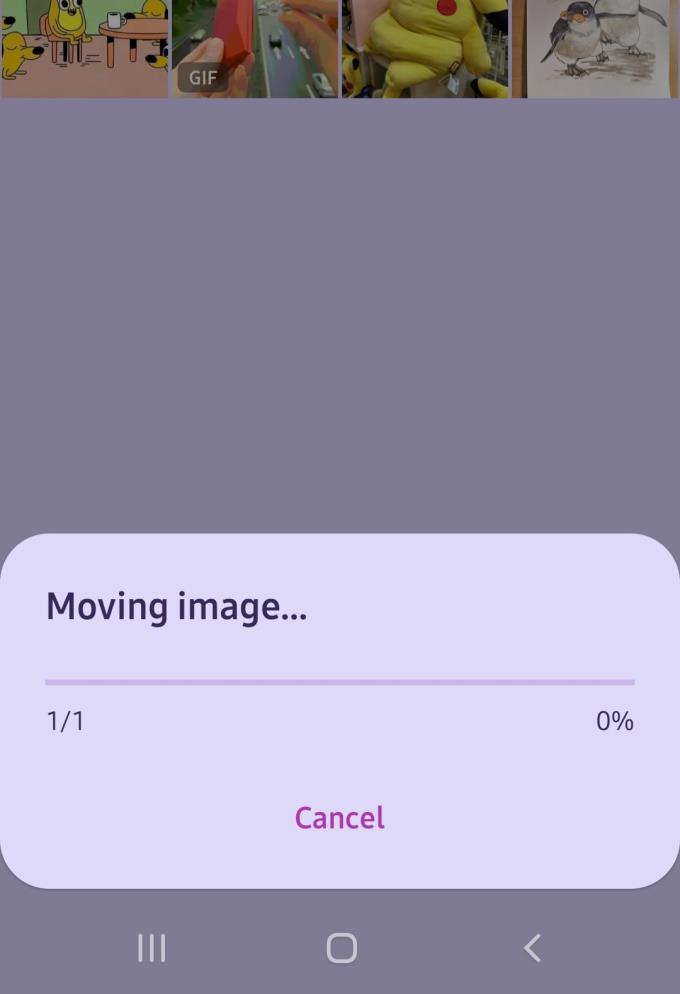
Кнопка скасування
Відновлення з кошика
Припускаючи, що ви використовуєте стандартну галерею Android, ви побачите, що замість того, щоб відразу їх видаляти, Android спочатку переносить ваші зображення до кошика. Відновити зображення звідти відносно легко, якщо пройшло не так багато часу.
Просто торкніться трьох крапок у верхньому правому куті, коли ви перебуваєте в основному перегляді Галереї, і ви знайдете опцію Кошик у нижній частині спливаючого меню. Натисніть його, і ваші нещодавно видалені зображення будуть там.

Кошик
Однак через певний час Android назавжди видалить їх, і ви не зможете їх повернути таким чином. Це може становити 15, 30 або навіть 60 днів – зазвичай цього часу має бути достатньо, щоб повернути зображення.
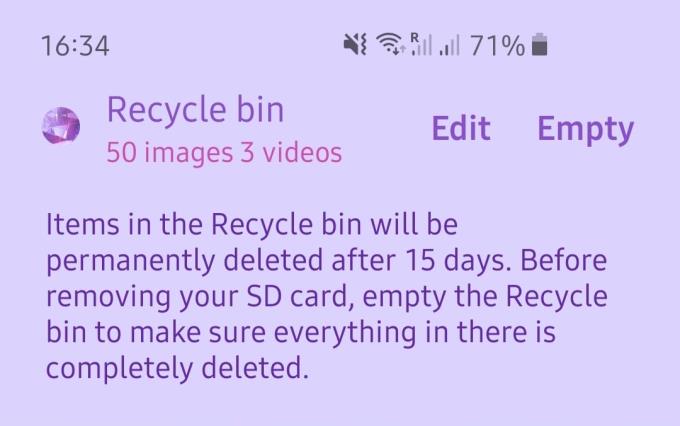
Кошик
Якщо ви хочете назавжди позбутися зображень у вашому кошику для переробки, ви можете видалити їх звідти, не чекаючи закінчення часу, але майте на увазі, що як тільки ви це зробите, вони зникнуть назавжди!
Використання резервних копій Google
Якщо ви створюєте резервні копії своїх фотографій у своєму обліковому записі Google, ви можете відновити видалені за допомогою програми Google Photos. Тут також у вас є можливість переглянути свій сміттєвий кошик, якщо ви видалили зображення в програмі – якщо ви просто хочете отримати копію того, що було видалено з вашого телефону після створення резервної копії на диску, все, що вам потрібно зробити, це знайти відповідну папку та завантажте копію зображення на свій телефон.
Ви можете робити це скільки завгодно часто – доки ви не видаляєте фотографії зі свого Google Диска, ви можете відновити їх коли завгодно та де забажаєте, без будь-яких обмежень у часі.
Просто переконайтеся, що ніколи не втратите свої дані для входу!
Почніть нове та дайте своєму пристрою Android нову назву. За три прості кроки ваш пристрій Android може мати іншу назву.
Ось як ви можете безкоштовно надати меню спільного доступу Android більше опцій для організації програм.
Екран вашого телефону вимикається під час дзвінків, щоб запобігти випадковому натисканню будь-яких кнопок.
Змінюйте швидкість будь-якого відео на Android безкоштовно за допомогою цієї корисної програми. Додайте ефект сповільненої та швидкої перемотування до одного відео.
Надайте своєму відео необхідну швидкість за допомогою цих безкоштовних програм для Android. Виберіть із п’яти програм для редагування відео.
Останні кілька років не були дуже добрими до Motorola. Вони не тільки були нейтралізовані у вищому діапазоні спектру, але вони також стикаються з жорсткою конкуренцією в середньому діапазоні ...
Що ви робите, якщо Android не приймає ваш PIN-код або ключ, хоча ви знаєте, що використовуєте правильний? Скористайтеся цим посібником.
Використовуйте опцію заставки Motorolas і не встановлюйте іншу програму на свій пристрій Android.
Надайте своєму зображенню фон, якого воно заслуговує, змінивши фон за допомогою однієї з цих безкоштовних програм Android.
Подивіться, як змінити браузер за замовчуванням на різних пристроях Android за допомогою цього посібника.
Дізнайтеся, як надати новим та вже встановленим програмам тимчасовий дозвіл на свій пристрій Android.
Уникайте автоматичного виправлення слів, додаючи слова до словника. Нижче наведено кроки, які потрібно виконати.
Ваш Android повільний? Ось як побачити, що займає так багато місця, і як цього позбутися.
Використовуйте найкращий провідник файлів Android безкоштовно. Ось деякі, які вам можуть сподобатися.
Отримуйте задоволення від своїх фотографій і перетворюйте їх на веселі мультфільми за допомогою цих безкоштовних програм для Android.
Випадкове видалення фотографій з телефону може бути неприємним. Це не тільки означає, що ви можете втратити цінний спогад (або улюблене селфі у ванній кімнаті).
Дізнайтеся, що таке режим польоту та як його ввімкнути для Windows, Android та iPadOS.
Дізнайтеся, як легко видалити мережу WiFi з пристрою Android.
Ви любите читати ввечері? Спробуйте один із цих фільтрів синього світла, щоб захистити свій зір.
Спробуйте ці корисні поради, якщо мікрофон на вашому пристрої Android не працює. Прості поради, які легко виконувати.
Після рутування вашого телефону Android ви отримуєте повний доступ до системи та можете запускати багато типів програм, які потребують root-доступу.
Кнопки на вашому телефоні Android призначені не лише для регулювання гучності чи активації екрана. За допомогою кількох простих налаштувань вони можуть стати ярликами для швидкого фотографування, перемикання пісень, запуску програм або навіть активації функцій екстреної допомоги.
Якщо ви залишили ноутбук на роботі, а вам потрібно терміново надіслати звіт начальнику, що вам слід зробити? Використати смартфон. Ще більш складно перетворити телефон на комп’ютер для легшого виконання кількох завдань одночасно.
В Android 16 є віджети екрана блокування, за допомогою яких ви можете змінювати його на свій смак, що робить його набагато кориснішим.
Режим «Картинка в картинці» в Android допоможе вам зменшити відео та переглянути його в режимі «картинка в картинці», переглядаючи відео в іншому інтерфейсі, щоб ви могли займатися іншими справами.
Редагування відео на Android стане простим завдяки найкращим програмам та програмному забезпеченню для редагування відео, які ми перерахували в цій статті. Переконайтеся, що у вас будуть красиві, чарівні та стильні фотографії, якими можна поділитися з друзями у Facebook чи Instagram.
Android Debug Bridge (ADB) – це потужний та універсальний інструмент, який дозволяє виконувати багато завдань, таких як пошук журналів, встановлення та видалення програм, передача файлів, отримання root-прав та прошивка користувацьких ПЗУ, створення резервних копій пристроїв.
Завдяки програмам з автоматичним натисканням. Вам не доведеться робити багато чого під час гри, використання програм або завдань, доступних на пристрої.
Хоча чарівного рішення немає, невеликі зміни у способі заряджання, використання та зберігання пристрою можуть суттєво уповільнити знос акумулятора.
Телефон, який зараз подобається багатьом людям, – це OnePlus 13, адже, окрім чудового апаратного забезпечення, він також має функцію, яка існує вже десятиліттями: інфрачервоний датчик (IR Blaster).



























